全新的OS X操作系统以Mavericks命名,全新的OS X Mavericks操作系统不仅改进了一些原有的功能,新加入的标签搜索功能和多屏显示功能将让用户的操作更为简便,并且新的操作系统也仍然保持着苹果独特的桌面体验。
OS X Mavericks 10.9 GM U盘安装指南
OS X Mavericks 10.9 GM U盘安装指南如下:
第一步:制作安装U盘
首先要下载OS X Mavericks 10.9 GM系统镜像
10月20号更新 版本号 (13A603)
文件: Install OS X Mavericks.app.dmg
MD5: BFFB7A8E1776E8E748FDB0DA39433FDF
SHA1: CFD9DB706BCA3253BB6667CCC4F16FA9934218D1
CRC32: A0848260
(!!!下载完成之后一定记住双击挂载!!!)
2,准备一个容量不少于8GB的高速U盘(最好是USB3.0的,不然安装过程会很慢)
3,打开磁盘工具选择U盘,选择“抹掉”标签
格式为“Mac OS扩展”格式,名称输入“Mavericks”(一定记住是这个名字,后面的命令需要用到)
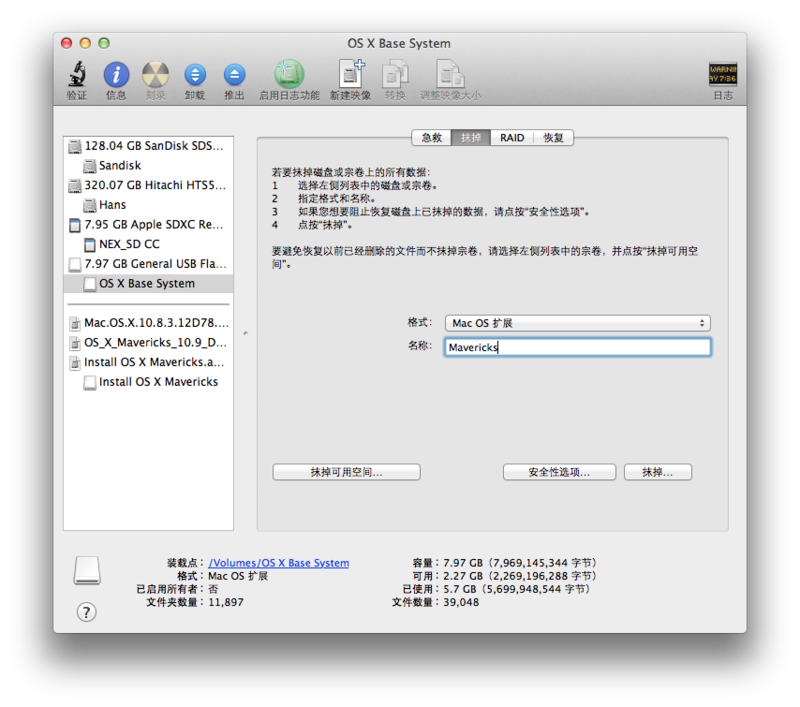
4,点击右下角的“抹掉”,弹出提示选择“抹掉”

格式化中..........

格式化完成!
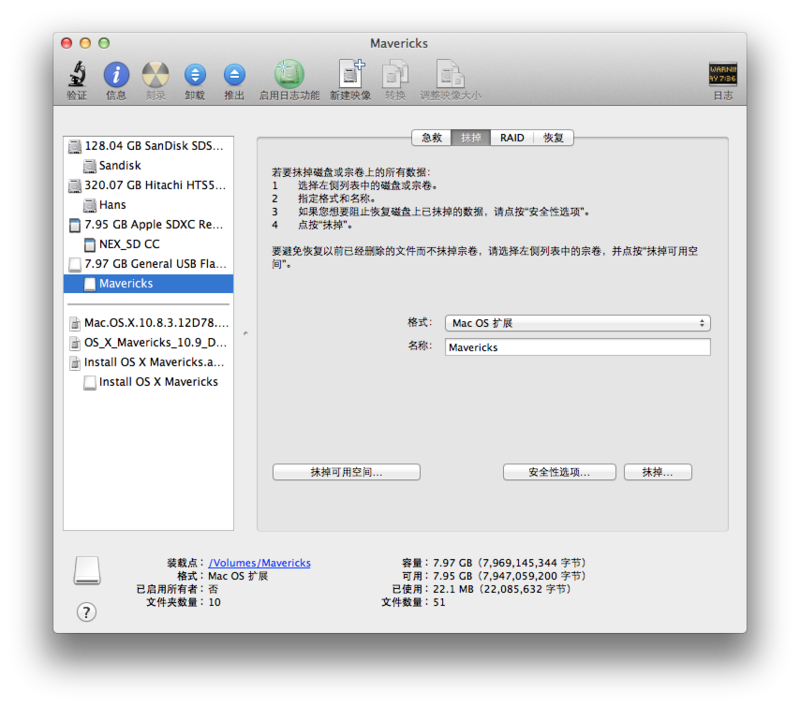
5,打开终端(确定你已经挂载了刚刚下载的dmg系统镜像)

输入以下命令: sudo /Volumes/Install OS X Mavericks/Install OS X Mavericks.app/Contents/Resources/createinstallmedia --volume /Volumes/Mavericks --applicationpath /Volumes/Install OS X Mavericks/Install OS X Mavericks.app --nointeraction

提示输入你电脑的密码(别问我这个密码是啥啊,是首次进入操作系统时设置的)
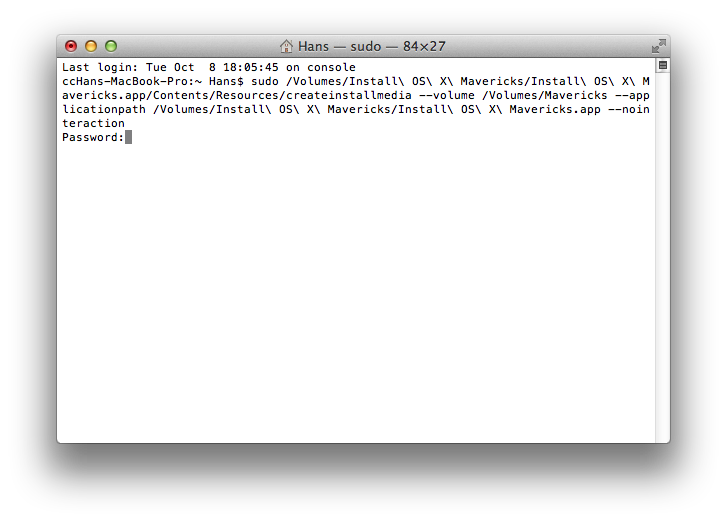
等待完成即可..........


写入U盘已经完成,到此安装U盘制作完毕!!!!
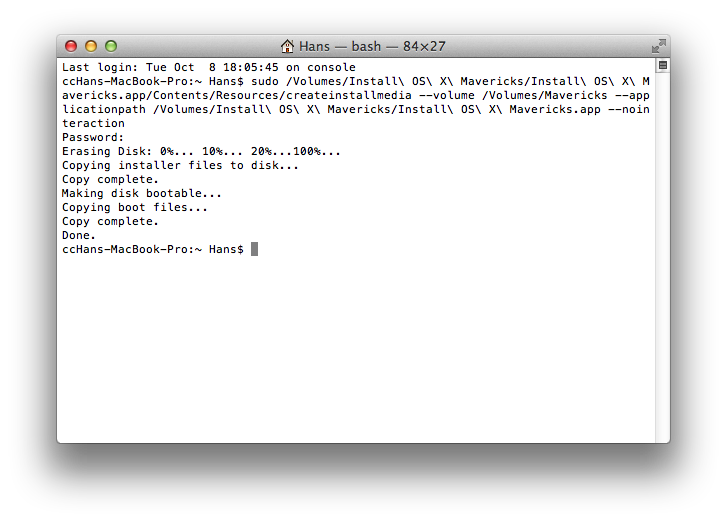
以下是制作好的OS X Mavericks 10.9 GM 安装U盘内容:


二,安装OS X Mavericks 10.9 GM 操作系统
*****注意*****
下面的操作步骤会删除Mac电脑内的所有数据,如果没有使用Time Machine备份,请手动备份重要资料
后续教程也会教大家如何使用Time Machine来方便的备份数据,重装系统后也能瞬间恢复之前的模样!!
1,插上刚刚制作好的安装U盘

2,按住option(alt)键开机

3,成功进入启动位置选择界面后即可放开option按键
用键盘上的方向按钮选择最右边的安装U盘,按return(enter)按钮进入



4,点击屏幕上方的“实用工具”,选择“磁盘工具”

5,选择该mac电脑上的系统盘,点击“抹掉”,磁盘名称可以自定义
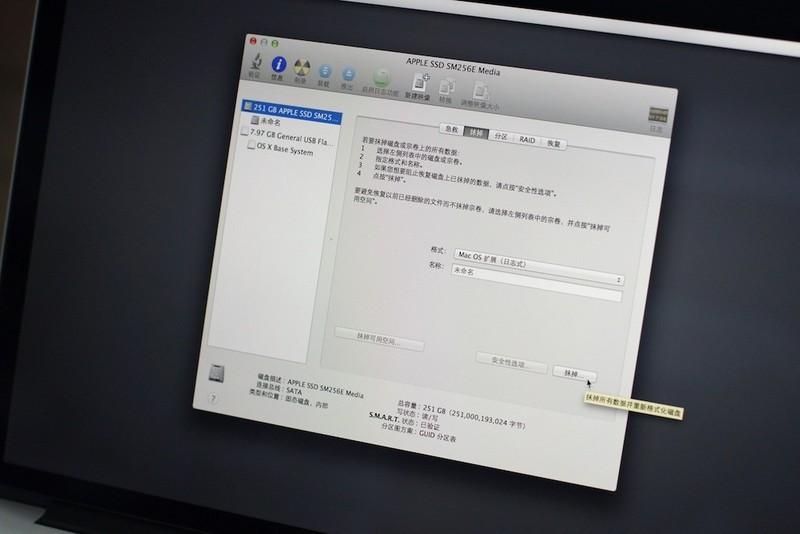
6,完成后即可安装系统到刚刚格式化好的磁盘上
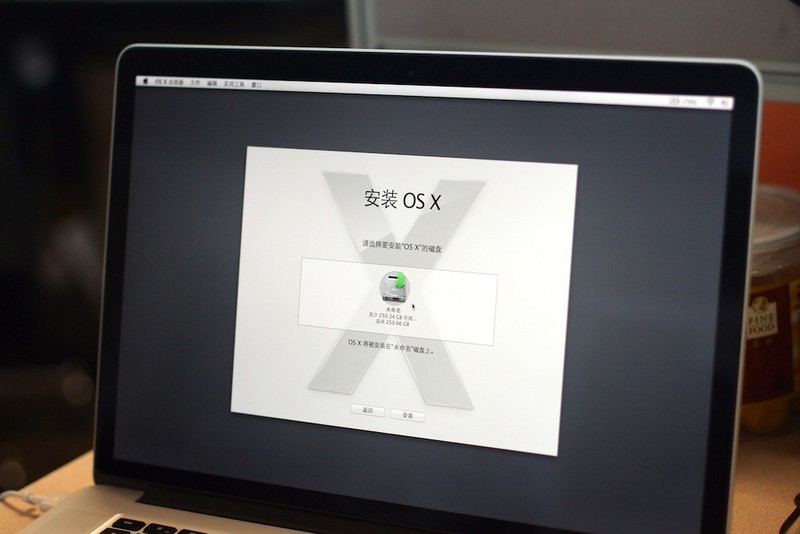
等待安装完成系统会自动重启........


系统已经安装完成进入欢迎界面!
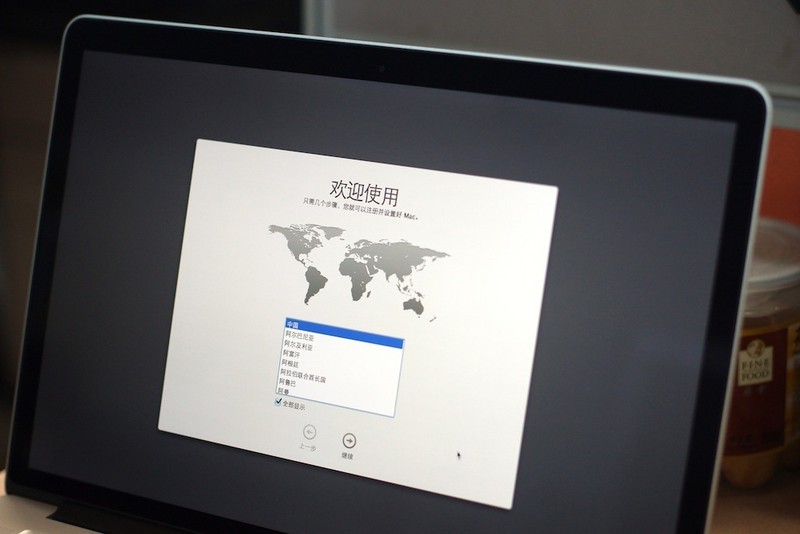
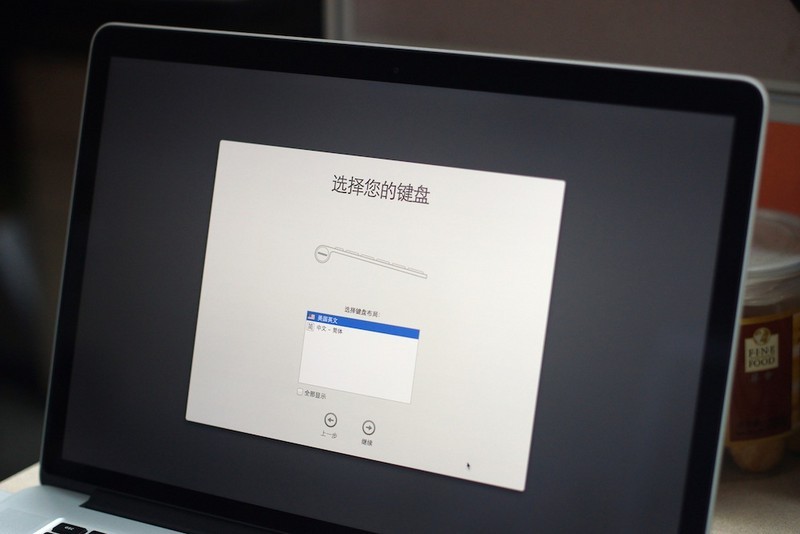

如果之前有进行过Time Machine 备份即可方便的从备份中导入恢复到格式化之前的系统!

到此,安装过程全部完成,Hans还会给大家分享如何进行Time Machine备份,如何从windows方便的过度到mac系统的实用经验!










 UDE USB批量生产工具
UDE USB批量生产工具 纯净简洁U盘PE系统
纯净简洁U盘PE系统 u盘引导盘制作工具
u盘引导盘制作工具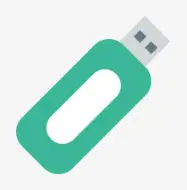 电脑店U盘格式化工具
电脑店U盘格式化工具 PortFree Production Program(U盘修复工具)
PortFree Production Program(U盘修复工具)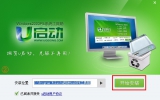 深山红叶PE工具箱
深山红叶PE工具箱 u行侠u盘启动盘制作工具
u行侠u盘启动盘制作工具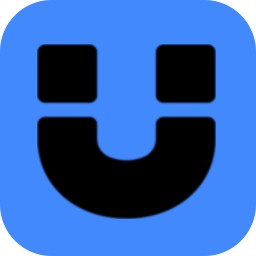 U盘同步助手
U盘同步助手 u盘量产工具
u盘量产工具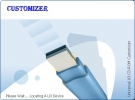 SANDISK U3 Universal Customizer(SanDisk量产工具)
SANDISK U3 Universal Customizer(SanDisk量产工具)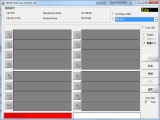 群联量产工具(MPALL)
群联量产工具(MPALL) 金士顿DataTraveler G3 8G量产工具
金士顿DataTraveler G3 8G量产工具 闪存盘量产格式化工具
闪存盘量产格式化工具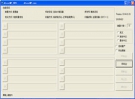 AU6983量产工具下载
AU6983量产工具下载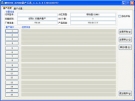 mxt8208量产工具
mxt8208量产工具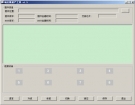 瑞芯微rk2918量产工具
瑞芯微rk2918量产工具 u盘加密软件
u盘加密软件